各位博士在使用模拟器游玩明日方舟的过程中,可能存在部分博士需要模拟器启动后自动启动游戏并执行操作录制功能,这部分功能已在MuMu模拟器12 3.5.25版本更新上线啦,如何使用模拟器启动后操作录制自动执行功能,下面跟着Mu酱进一步了解详细操作~
注意,使用自动执行功能实现从:模拟器启动→APP启动→对应APP进行循环操作的流程,需要通过操作录制文件的组合功能来进行实现。
以下内容将以操作录制在模拟器启动后自动执行《明日方舟》1-7关卡循环为例。

第一步,鼠标右键点击《明日方舟》游戏图标-发送图标到电脑桌面;
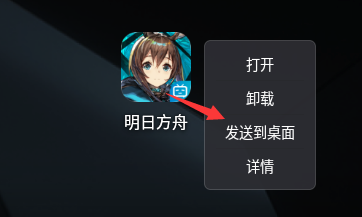
第二步,在模拟器主页打开操作录制功能,进行第一次操作录制,录制约10秒,期间点击数次模拟器主页空白处,然后结束录制;
第三步,启动游戏,再次打开录制功能进行录制,进行第二次操作录制,在游戏登录的每个验证环节等候约10~15秒时间,各点击一次,直至进入游戏主页面;
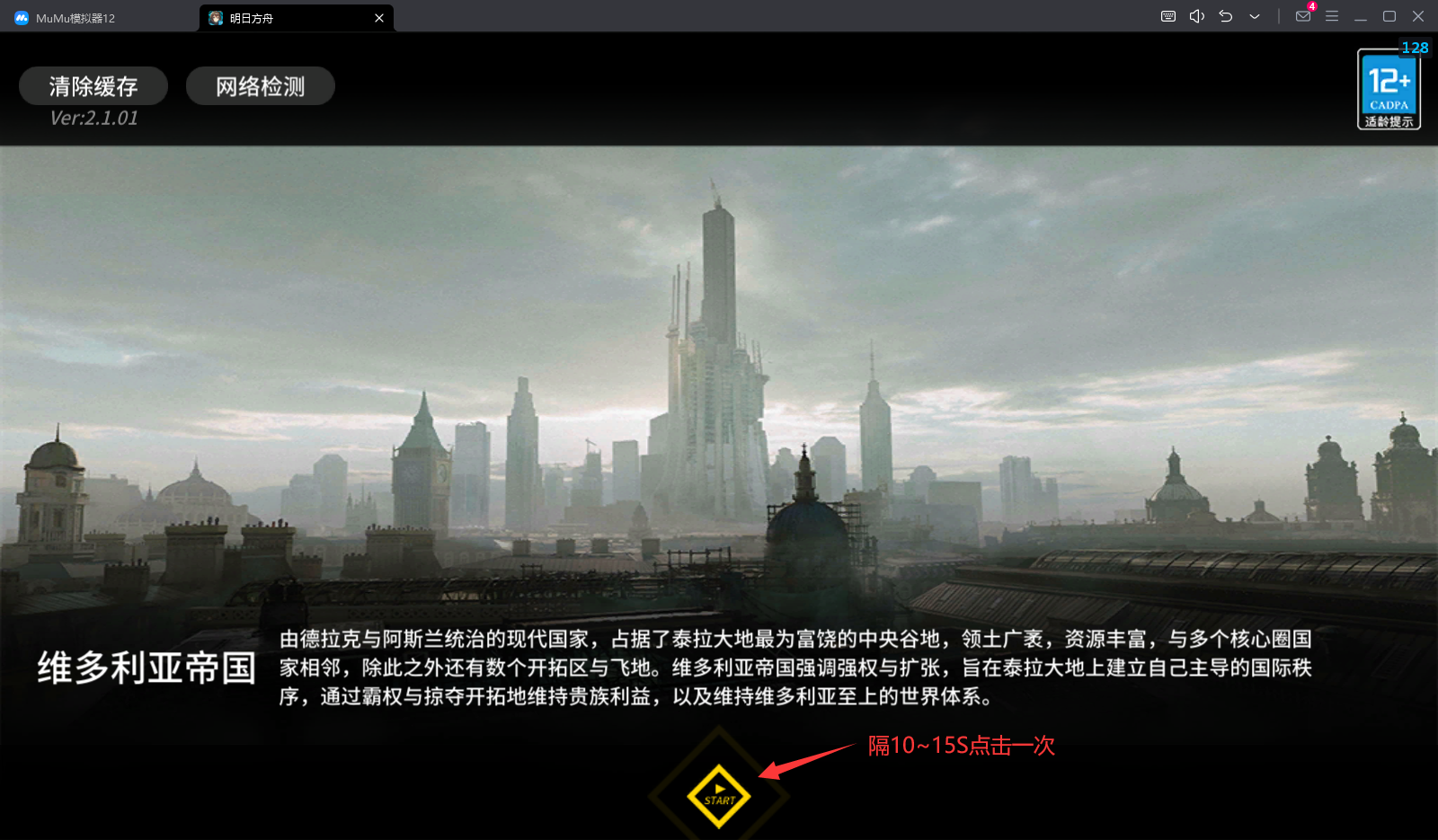
第四步,进入游戏主页面后,等候约10~15秒时间,关闭游戏公告,再等候约10秒左右,进入游戏关卡选择界面,之后结束录制;
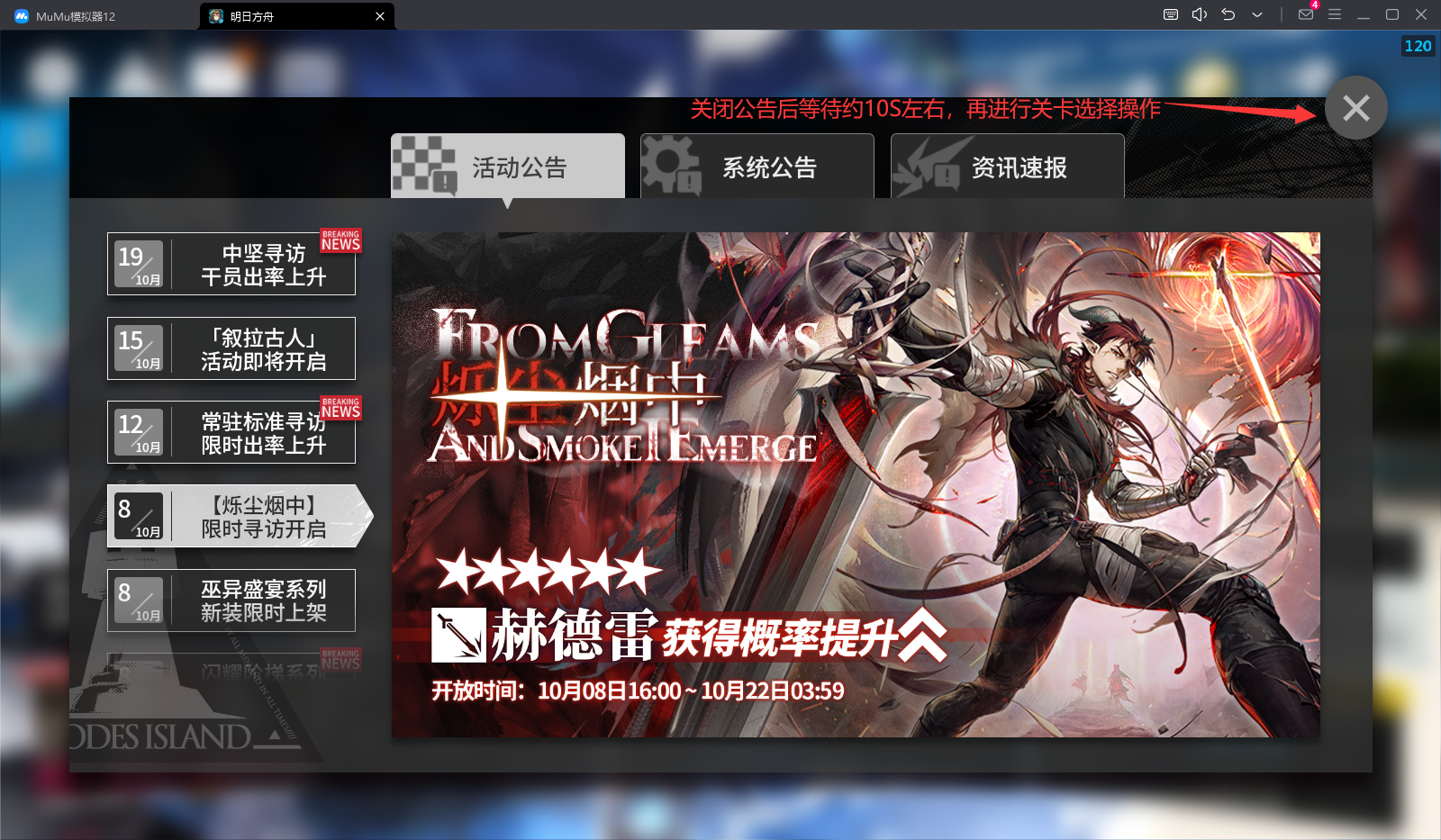
第五步,可参考《明日方舟》MuMu12操作录制教程,录制对应关卡文件;点击返回查看操作录制步骤
第六步,打开操作录制功能界面,勾选中第二、三、四步录制好的文件,再点击左下角合并;
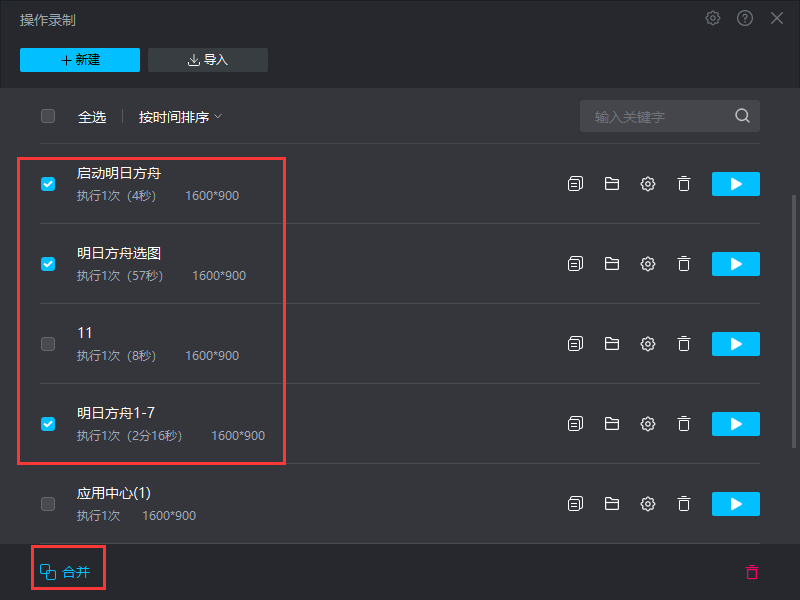
第七步,打开合并界面,排好文件顺序;
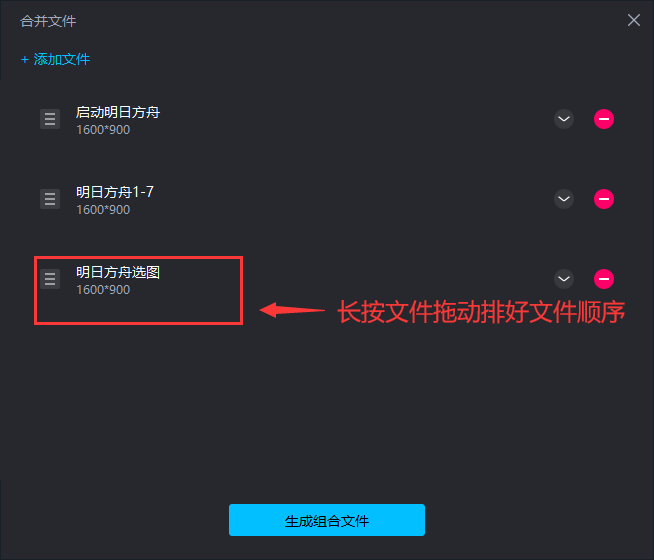
第八步,点击V打开每个文件的详细设置页面,执行间隔设定30秒左右(可根据电脑性能情况调整),需要设定循环次数可在对应的文件内设置,设置完成后保存生成组合文件;

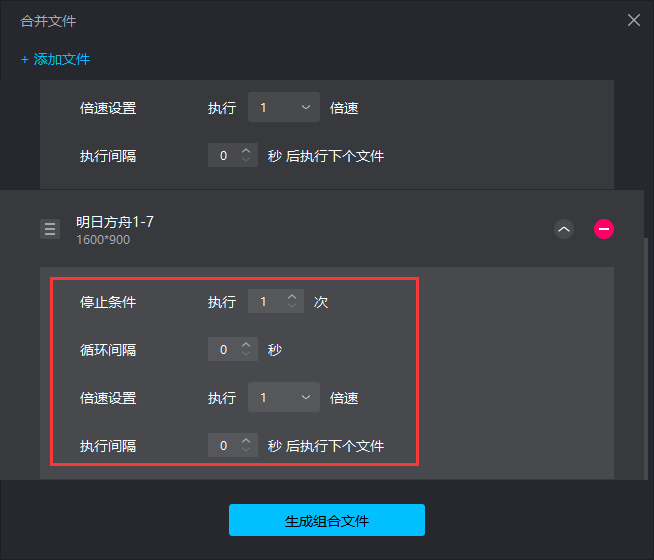
第九步,生成组合文件后,打开对应组合文件的设置界面,勾选模拟器启动后自动执行功能并保存。

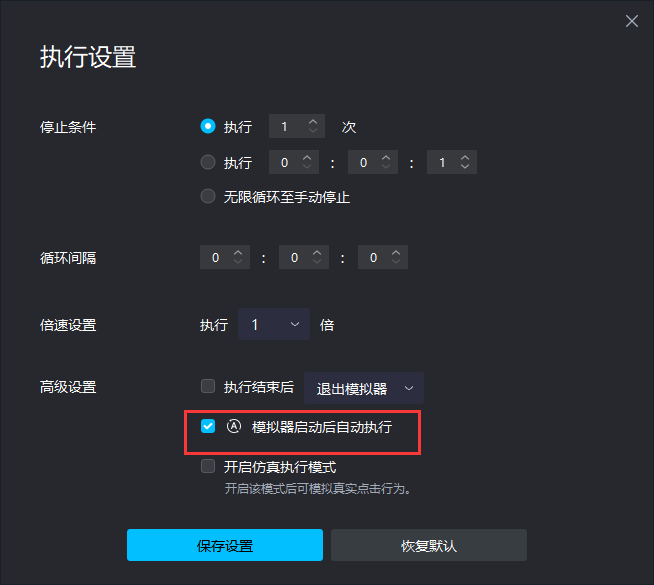
最后,双击启动电脑桌面的明日方舟-MuMu模拟器12图标就可以实现模拟器启动后自动执行《明日方舟》1-7关卡循环了。






